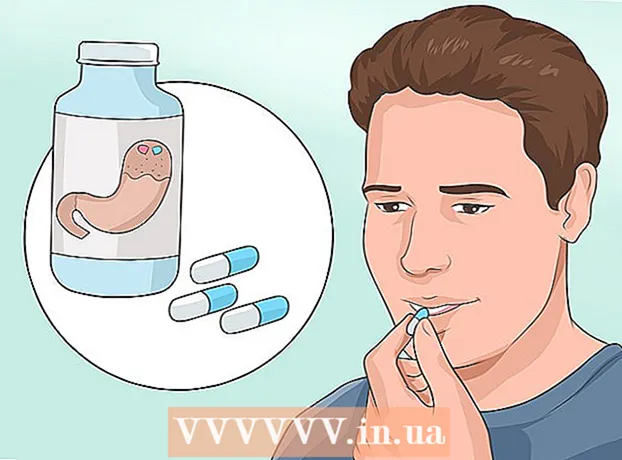作者:
Robert Simon
创建日期:
23 六月 2021
更新日期:
1 七月 2024

内容
本文将教您如何从iPhone或iPad的“设置”菜单中退出Apple ID和iCloud。
踩
方法1之2:使用iOS 10.3或更高版本
 打开iPhone的设置。 “设置”应用类似于一个灰色齿轮图标,位于iPhone主屏幕上。
打开iPhone的设置。 “设置”应用类似于一个灰色齿轮图标,位于iPhone主屏幕上。  按顶部的Apple ID。 您的Apple ID名称和照片显示在“设置”菜单的顶部。按下以查看您的Apple ID菜单。
按顶部的Apple ID。 您的Apple ID名称和照片显示在“设置”菜单的顶部。按下以查看您的Apple ID菜单。  向下滚动并按“退出”按钮。 此选项在Apple ID菜单的底部以红色表示。
向下滚动并按“退出”按钮。 此选项在Apple ID菜单的底部以红色表示。  输入您的Apple ID密码。 您必须关闭“我的iPhone搜索”以注销您的Apple ID。如果启用,则将要求您在弹出窗口中输入您的Apple ID密码以将其关闭。
输入您的Apple ID密码。 您必须关闭“我的iPhone搜索”以注销您的Apple ID。如果启用,则将要求您在弹出窗口中输入您的Apple ID密码以将其关闭。  在弹出窗口中,按电源关闭。 这将在您的设备上禁用“我的iPhone搜索”。
在弹出窗口中,按电源关闭。 这将在您的设备上禁用“我的iPhone搜索”。  选择要保留在设备上的数据类型。 登出Apple ID后,您可以保留iCloud联系人和Safari偏好设置的副本。将滑块移动到要保留的数据类型的“打开”位置。滑块将变为绿色。
选择要保留在设备上的数据类型。 登出Apple ID后,您可以保留iCloud联系人和Safari偏好设置的副本。将滑块移动到要保留的数据类型的“打开”位置。滑块将变为绿色。 - 如果您选择从设备中删除此数据,它将在iCloud上保持可用。您可以随时重新登录并同步设备。
 按注销。 这是屏幕右上角的蓝色按钮。您必须在弹出窗口中确认操作。
按注销。 这是屏幕右上角的蓝色按钮。您必须在弹出窗口中确认操作。  在弹出窗口中,按注销以确认。 这将使您退出此设备上的Apple ID。
在弹出窗口中,按注销以确认。 这将使您退出此设备上的Apple ID。
方法2之2:使用iOS 10.2.1或更旧版本
 打开iPhone的设置。 设置应用类似于灰色齿轮图标,位于iPhone主屏幕上。
打开iPhone的设置。 设置应用类似于灰色齿轮图标,位于iPhone主屏幕上。  向下滚动并按iCloud。 此选项位于“设置”菜单中途大约一半的蓝云图标旁边。
向下滚动并按iCloud。 此选项位于“设置”菜单中途大约一半的蓝云图标旁边。  向下滚动并按退出。 这是iCloud菜单底部的红色字母。确认弹出窗口将出现在屏幕底部。
向下滚动并按退出。 这是iCloud菜单底部的红色字母。确认弹出窗口将出现在屏幕底部。  在弹出窗口中,按注销以确认。 这是红色的字母。将会出现另一个弹出窗口。
在弹出窗口中,按注销以确认。 这是红色的字母。将会出现另一个弹出窗口。  点按从我的iPhone / iPad删除。 这是红色的字母。注销您的Apple ID将从设备中删除所有iCloud Notes。通过按此选项,您确认此操作。将会出现一个新的弹出窗口。
点按从我的iPhone / iPad删除。 这是红色的字母。注销您的Apple ID将从设备中删除所有iCloud Notes。通过按此选项,您确认此操作。将会出现一个新的弹出窗口。 - 您的便笺将在iCloud上保持可用。您可以随时重新登录并同步您的Notes。
 选择是否要从Safari保存数据。 您的Safari浏览器标签,书签和历史记录会在您用于使用Apple ID登录的设备之间进行同步。您可以选择将Safari同步的数据保留在设备上,也可以将其删除。
选择是否要从Safari保存数据。 您的Safari浏览器标签,书签和历史记录会在您用于使用Apple ID登录的设备之间进行同步。您可以选择将Safari同步的数据保留在设备上,也可以将其删除。  输入您的Apple ID密码。 您必须关闭“我的iPhone搜索”以注销您的Apple ID。如果启用,则将要求您在弹出窗口中输入您的Apple ID密码以将其关闭。
输入您的Apple ID密码。 您必须关闭“我的iPhone搜索”以注销您的Apple ID。如果启用,则将要求您在弹出窗口中输入您的Apple ID密码以将其关闭。  在弹出窗口中,按电源关闭。 这将在您的设备上禁用“我的iPhone搜索”,并退出您的Apple ID。
在弹出窗口中,按电源关闭。 这将在您的设备上禁用“我的iPhone搜索”,并退出您的Apple ID。